Apple Nike + iPod Sensor Manuel d'utilisateur
Naviguer en ligne ou télécharger Manuel d'utilisateur pour Joueurs Apple Nike + iPod Sensor. Apple Nike + iPod Sensor User Manual Manuel d'utilisatio
- Page / 132
- Table des matières
- MARQUE LIVRES
- Nike + iPod 1
- Contents 3
- Welcome to 4
- Quick Start 5
- Lift the insole and place the 6
- Tap Play and begin 8
- Press the Home button 9
- Tap End Workout 10
- Using Nike + iPod 11
- Tap End Workout, then 13
- Choose Nike + iPod > 13
- Getting Spoken Feedback 15
- Using a PowerSong 16
- Pausing a Workout 16
- Tap Pause. Or, if the 17
- Choose Nike + iPod 19
- Purchasing Nike+ Workouts 22
- Linking to Another Sensor 24
- Important Safety Information 26
- Learning More, Service 28
- Table des matières 29
- 30 31 30
- Bienvenue sur 31
- Démarrage rapide 32
- choisissez Réglages > 33
- sélectionnez Lecture 37
- appuyez sur le bouton 38
- sélectionnez Terminer 38
- Utilisation de Nike + iPod 40
- sélectionnez Arrêter la 42
- choisissez Nike + iPod 42
- Saisie de votre poids 43
- Informations vocales 44
- choisissez Réglages 45
- Suspension d’une séance 46
- Nikeplus.com 49
- déjumeler la 55
- Informations importantes 58
- 60 61 61
- 62 63 62
- Willkommen bei 63
- Einführung 64
- Wählen Sie „Einstellun 65
- Tippen Sie auf „Start“ 68
- Drücken Sie beim 69
- Tippen Sie auf 70
- 71 71 71
- Verwenden von Nike + iPod 72
- 73 73 73
- Tippen Sie auf 74
- Wählen Sie „Nike+iPod“ 74
- Eingeben des Gewichts 75
- Hören von Audio-Feedback 76
- Drücken Sie die Home 77
- Verwenden von PowerSongs 78
- Unterbrechen des Trainings 79
- 81 81 81
- Trainingskurzbefehle 84
- Kaufen von Nike+ Workout 86
- Trainingsmusik 86
- Fernbedienung 87
- Trennen Sie die Ver 88
- 89 89 89
- Nike + iPod-Sensor 90
- 91 91 91
- Weitere Informationen 94
- Service und Support 94
- Contenuto 95
- 96 97 96
- Benvenuto in 97
- Guida rapida 98
- tocca Riproduci e inizia 102
- premi il pulsante Home 103
- Usare Nike + iPod 105
- tocca “Termina sessione“ 106
- Inserire il peso 107
- Ottenere informazioni vocali 108
- scegli Impostazioni > 109
- Usare una PowerSong 110
- Mettere in pausa una sessione 110
- tocca “Metti in pausa“ 111
- scegli “Nike + iPod“ 114
- Acquistare sessioni Nike+ 116
- FCC Compliance Statement 124
- Wireless Information 126
- Industry Canada Statement 126
- European Community 126
- Apple and the Environment 129
- ZM034-4945-A 132
- Printed in XXXX 132
Résumé du contenu
Nike + iPodSensor
10 11Step 8: End your workout.You can end your workout at any time. If you continue working out after you reach your time, distance, or calorie go
100 101Solleva la soletta e inserisci il sensore nella tasca, con il lato piatto rivolto verso l'alto.Quando non ti alleni puoi lasciare il se
100 101Una sessione con limite di distanzaiPod nano: scegli Nike + iPod > Nuova sessione > Distanza. iPhone 3G S e iPod touch: scegli
102 103Passo 6: inizia la sessione.iPod nano: premi il pulsante centrale e inizia a camminare o a correre.iPhone 3G S e iPod touch: tocca
102 103Per ottenere manualmente informazioni vocali:iPod nano: premi il pulsante centrale in qualsiasi momento durante la sessione. iPhone 3G S
104 105Passo 9: tieni traccia dei tuoi progressi su nikeplus.com.Su nikeplus.com puoi tenere traccia dell'andamento dei tuoi progressi, visu
104 105Usare Nike + iPodSegui queste istruzioni per ottenere il massimo da Nike + iPod. Nota: alcune funzionalità sono nuove in iPod nano (quarta
106 107 5 iPod nano: premi il pulsante Menu e scegli “Calibrazione terminata“. iPhone 3G S e Pod touch: tocca “Termina sessione“, quindi tocca F
106 107Il dispositivo rileva se si è trattato di una sessione di corsa o camminata e usa correttamente la nuova calibrazione per sostituire quella
108 109iPhone 3G S e iPod touch: scegli Impostazioni > Nike + iPod > Peso, quindi inserisci il tuo peso. Per migliorare la precisione de
108 109iPhone 3G S e iPod touch: scegli Impostazioni > Nike + iPod > Feedback parlato, quindi scegli Uomo, Donna o Disattivato.Se le inf
10 11 2 Click Send in the dialog that asks if you want to send your workout data to nikeplus.com. You can do it later if you don’t want to do it n
110 111Usare una PowerSongScegli un brano che ti dia la carica giusta e crea la tua PowerSong. In qualsiasi momento durante la sessione potrai as
110 111iPhone 3G S e iPod touch: tocca “Metti in pausa“. Oppure, se il dispositivo è bloccato, premi il pulsante Home una volta, quindi tocca “
112 113Se premi il pulsante blocco per ignorare una chiamata, la suoneria verrà disattivata e la musica non riprenderà no a quando la chiamata non
112 113Inviare sessioni a Nikeplus.comPuoi impostare iTunes per l'invio automatico dei dati relativi alla sessione a nikeplus.com via Internet
114 115Riesaminare le sessioni sul dispositivoiPhone 3G S o iPod registrano data, ora, durata, distanza, passo e calorie bruciate per un massimo di
114 115Creare scorciatoie di sessione personalizzateLe scorciatoie di sessione personalizzate ti consentono di scegliere e ripetere una sessione. i
116 117Per scegliere una scorciatoia di sessione personalizzata sul dispositivo:iPod nano: scegli “Nike + iPod“, quindi scegli una scorciatoia
116 1173 Segui le istruzioni su schermo per completare l'acquisto. Il download inizia automaticamente.4 Collega il dispositivo al computer
118 119iPhone 3G S e iPod touch: scegli Impostazioni > Nike + iPod > Telecomando, quindi segui le istruzioni su schermo. Per attivare o
118 119Se colleghi un ricevitore esterno iPod nano a un altro iPod e lo utilizzi con lo stesso sensore, il ricevitore archivia le impostazioni, la
12 13To calibrate Nike + iPod for running and walking: 1 iPod nano: Choose Nike + iPod > Settings > Sensor > Calibrate. iPhone 3G S and
120 121Mettere in stop il sensore Nike + iPodDi default, il sensore è pronto e attivo. Se desideri conservare il sensore per un periodo di tempo p
120 121Informazioni importanti sulla sicurezzaATTENZIONE: la mancata osservanza delle norme di sicurezza qui riportate può causare lesioni o danni
122 123Evitare danni all'udito L'uso di auricolari a volume elevato può causare danni permanenti all'udito. Impostare il volume su u
122 123Ulteriori informazioni, servizio e supportoRisposte a domande frequenti su Nike + iPodVai su www.apple.com/it/support/nikeplus.Servizio e s
124 125Regulatory Compliance InformationFCC Compliance StatementThis device complies with part 15 of the FCC rules. Operation is subject to the fol
124 125If your computer system does cause interference to radio or television reception, try to correct the interference by using one or more of th
126 127Responsible party (contact for FCC matters only): Apple Inc. Corporate Compliance 1 Innite Loop MS 26-A, Cupertino, CA 95014Wireless Inf
126 127Exposure to Radio Frequency EnergyThe radiated output power of the included devices is far below the FCC radio frequency exposure limits.Dis
128 129European Union—Disposal Information: The symbol above means that according to local laws and regulations your product should be disposed of
128 129Unione Europea: informazioni per l’eliminazioneQuesto simbolo signica che, in base alle leggi e alle norme locali, il prodotto dovrebbe ess
12 13You can also calibrate Nike + iPod using the workout you just nished. This is useful if you’ve traveled a known distance that doesn’t match t
www.apple.com/ipod/nike www.apple.com/support/nikeplusZM034-4945-A Printed in XXXX
14 15Setting the Units of DistanceYou can set Nike + iPod to measure your workouts in either miles or kilometers.To set the units of distance:iPod
14 15Getting Spoken FeedbackAs you work out, Nike + iPod periodically gives spoken feedback on your status. You can choose a female or male voice,
16 17On iPhone 3G S and iPod touch, all spoken feedback languages are supported automatically. Using a PowerSongChoose a song that motivates you an
16 17iPhone 3G S and iPod touch: Tap Pause. Or, if the device is locked, press the Home button once and then tap Pause. Tap Play to resume your
18 19Changing Music During a WorkoutYou can change your music during a workout without losing your workout data. Your workout is paused during the
18 19 2 Open iTunes on your computer, click Nike + iPod, and then select “Automatically send workout date to nikeplus.com.” 3 Click “Visit nikepl
2 3Apple Inc. © 2009 Apple Inc. All rights reserved.Apple, the Apple logo, iPod, iPod nano, iPod touch, and iTunes are trademarks of Apple Inc., r
20 21To erase a single workout session:1 Choose Nike + iPod > History and choose a workout session.2 iPod nano: Choose a workout session, c
20 21Note: You can create custom workout shortcuts only on iPhone 3G S and iPod touch (2nd generation).To delete a custom workout shortcut on iPh
22 23Purchasing Nike+ WorkoutsYou can purchase and download Nike+ Workouts featuring continuous music mixed with professional coaching. When you pu
22 23Using a Nike+ Compatible RemoteYou can use a Nike+ compatible remote (sold separately) to control Nike + iPod wirelessly while you work out. B
24 25Linking to Another SensorYou can use your iPod nano, iPhone 3G S, or iPod touch with more than one Nike + iPod Sensor. Each time you use an iP
24 25Note: If you link to a previously linked sensor, Nike + iPod detects your calibration settings. You don’t need to recalibrate.Putting the Ni
26 27Important Safety InformationWARNING: Failure to follow these safety instructions could result in injury or damage.Exercising Before starting
26 27Avoid hearing damage Permanent hearing loss may occur if earphones are used at high volume. Set the volume to a safe level. You can adapt ove
28 29Learning More, Service, and SupportAnswers to frequently asked questions about Nike + iPodGo to www.apple.com/support/nikeplus.Service and s
28 29Table des matières31 Bienvenue sur Nike + iPod31 Votre assistant personnel d’entraînement32 Démarrage rapide40 Utilisation de Nike + iPod
2 3Contents4 Welcome to Nike + iPod4 Your Personal Workout Assistant5 Quick Start11 Using Nike + iPod11 Calibrating Nike + iPod14 Setting th
30 3155 Jumelage avec un autre capteur57 Mise en veille du capteur Nike + iPod58 Informations importantes sur la sécurité60 Informations suppl
30 31Bienvenue sur Nike + iPodVotre assistant personnel d’entraînementNike + iPod est à la fois votre partenaire d’entraînement et votre entraîne
32 33iPod nano(tous les modèles)iPod touch(2ème génération)iPhone 3G SDémarrage rapideLes instructions ci-dessous vous permettront d’utiliser Nike
32 33iPhone 3G S et iPod touch : choisissez Réglages > Nike + iPod et dénissez-le sur Activé. Une icône Nike + iPod apparaît dans l’écran d
34 35Soulevez la semelle et placez le capteurdans la poche, le côté plat tourné vers le haut.Vous pouvez laisser le capteur dans la chaussure lorsq
34 35Étape 4 : Choisissez un type de séance d’entraînement.Une séance ouverteiPod nano : choisissez Nike + iPod > Nouvelle séance > Stan
36 37Une séance avec objectif de dépense caloriqueiPod nano : choisissez Nike + iPod > Réglages > Poids, puis saisissez votre poids. Cliq
36 37Étape 6 : Démarrez votre séance.iPod nano : appuyez sur le bouton central, puis commencez à marcher ou à courir.iPhone 3G S et iPod touch
38 39Pour obtenir manuellement des informations vocales :iPod nano : appuyez sur le bouton central au cours de votre séance. iPhone 3G S et iPo
38 39Les données de vos séances les plus récentes sont stockées an que vous puissiez les consulter ultérieurement.Étape 9 : Suivez le détail de v
4 5Welcome to Nike + iPodYour Personal Workout AssistantNike + iPod is a workout partner and coach all in one. Select the type of workout you want
40 41 4 Cliquez sur Mes courses, puis sur S’inscrire et suivez les instructions à l’écran.Consultez la rubrique « Envoi de séances d’entraînement
40 41Remarque : vous devez saisir au moins 400 mètres pour que l’étalonnage réussisse. 3 Choisissez la musique qui accompagnera votre séance d’ét
42 43Pour eectuer un étalonnage à partir de votre dernière séance :iPod nano : choisissez Arrêter la séance, puis choisissez Étalonner. Dénis
42 43Pour régler les unités de distance :iPod nano : choisissez Nike + iPod > Réglages, puis réglez Distances sur Milles ou KilomètresiPhon
44 45Informations vocalesPendant vos séances d’entraînement, Nike + iPod vous donne périodiquement des informations vocales sur vos progrès. Vous p
44 45Remarque : sur l’iPod nano, les informations vocales sont disponibles dans certaines langues autres que l’anglais. Si vous avez réglé votre i
46 47iPhone 3G S et iPod touch : sélectionnez PowerSong sur l’écran de la séance. Si le dispositif est verrouillé, vous pouvez également appuye
46 47Réception d’appels pendant une séance d’entraînementVous pouvez utiliser l’iPhone 3G S pour répondre à des appels comme d’habitude, pendant vo
48 49Le fait d’appuyer sur le bouton de verrouillage pour refuser un appel coupe le son de la sonnerie mais la musique ne reprend pas tant que l’ap
48 49iPhone 3G S et iPod touch : choisissez un autre morceau. Tapotez en haut de l’écran de musique pour retourner à votre séance, puis tapotez su
4 5 5Quick StartFollow these instructions to get started using Nike + iPod right away.Step 1: Enable Nike + iPod on your device.iPod nano: A
50 51Vos données d’entraînement les plus récentes sont représentées graphiquement sur la page d’accueil du site web nikeplus.com. 4 Cliquez sur Me
50 512 iPod nano : choisissez une session d’entraînement, cliquez sur le bouton central, puis choisissez Supprimer.iPhone 3G S et iPod touch :
52 532 Sélectionnez Plus (+), puis choisissez le type de séances et l’objectif de la séance.3 Choisissez la musique, saisissez le nom de la sé
52 53Achat de séances d’entraînements Nike+Vous pouvez acheter et télécharger des séances d’entraînement Nike+. Ces séances contiennent de la musiq
54 55Remarque : l’iTunes Store n’est disponible que pour les personnes de 13 ans ou plus aux États-Unis et dans beaucoup d’autres pays. Pour obte
54 55Pour activer ou désactiver la fonction télécommande :iPod nano : choisissez Nike + iPod > Réglages > Télécommande, puis réglez l’opt
56 57Si vous branchez un récepteur externe pour iPod nano sur un autre iPod et si vous l’utilisez avec le même capteur, le récepteur en question st
56 57Mise en veille du capteur Nike + iPodLe capteur est éveillé et activé par défaut. Si vous souhaitez stocker le capteur pendant une période pro
58 59Informations importantes sur la sécuritéATTENTION : le non-respect de ces instructions de sécurité peut provoquer des dommages physiques ou
58 59Prévention des troubles auditifs Vous risquez une perte auditive irréversible si vous utilisez un casque ou des écouteurs à un volume sonore
6 7 3 If iTunes indicates your iPod needs an update, click Update and follow the onscreen instructions.Step 3: Insert the Nike + iPod Sensor in y
60 61Informations supplémentaires, service et assistanceLes réponses aux questions fréquemment posées sur Nike + iPodRendez-vous sur www.apple.com
60 61Inhalt 6163 Willkommen bei Nike + iPod63 Ihr persönlicher Fitnesstrainer64 Einführung72 Verwenden von Nike + iPod72 Kalibrieren von Nik
62 6389 Herstellen der Verbindung zu einem anderen Sensor90 Aktivieren des Ruhezustands für den Nike + iPod-Sensor92 Wichtige Sicherheitsinform
62 63Willkommen bei Nike + iPodIhr persönlicher FitnesstrainerNike + iPod ist Trainingspartner und Trainer in einem. Wählen Sie die gewünschte T
64 65 64iPod nano(alle Modelle)iPod touch(2. Generation)iPhone 3G SEinführungBefolgen Sie die nachstehenden Anleitungen, um Ihren Nike + iPod sofo
64 65 65iPhone 3G S und iPod touch: Wählen Sie „Einstellun-gen“ > „Nike+iPod“ und dann „Ein“ aus. Auf dem Home-Bildschirm wird ein Nike + i
66 67 66Heben Sie die Innensohle an und platzieren Sie den Sensormit der flachen Seite nach oben in der Aussparung.Sie können den Sensor in Ihrem
66 67 67Training mit ZeitvorgabeiPod nano: Wählen Sie „Nike+iPod“ > „Neues Training“ > „Zeit“.iPhone 3G S und iPod touch: Wählen Sie
68 69 68Schritt 5: Wählen Sie die Begleitmusik für Ihr Training.Für folgende Musik Wählen SieNike+ Workout-Trainingsmusikdie Trainingsmusik (vgl
68 69 69iPod nano iPhone 3G S und iPod touchWährend des Trainings erhalten Sie mit Nike + iPod automatisch Audio-Feedback zu Ihrem Trainings-fort
6 7Step 4: Choose a type of workout.An open-ended workoutiPod nano: Choose Nike + iPod > New Workout > Basic.iPhone 3G S and iPod touch:
70 71 70Hinweis: iPhone 3G S und iPod touch müssen ge-sperrt sein, damit Sie das Audio-Feedback manuell abrufen können (vgl. „Hören von Audio-Fee
70 71 71Schritt 9: Verwalten Sie Ihre Trainingsdaten bei nikeplus.com.Auf nikeplus.com com können Sie Ihren Leistungs-fortschritt in einem bestim
72 73 72 4 Klicken Sie auf die Option zum Sichern Ihrer Läufe und dann auf „Registrieren“. Befolgen Sie die ange-zeigten Anleitungen.Weitere Info
72 73 73 2 Wählen Sie „Laufen“ oder tippen Sie auf die Fußgängertaste legen Sie eine Strecke fest.Hinweis: Sie müssen mindestens etwa 400 m eing
74 75 74Gehen Sie wie folgt vor, um die Kalibrierung mit den Daten Ihres letzten abgeschlossenen Trainings vorzunehmen:iPod nano: Wählen Sie „
74 75 75Festlegen der Maßeinheit für die StreckeMit Nike + iPod können Sie Ihre Trainingsstrecke in Kilometern oder in Meilen messen.Gehen Sie wie
76 77 76Sperren Ihres Geräts beim TrainierenSie können den iPod touch sperren, sodass die Bedienelemente während des Trainings nicht versehentlich
76 77 77Wenn die Option „Audio-Feedback“ ausgeschaltet ist, können Sie das Audio-Feedback weiterhin manuell abrufen.Gehen Sie wie folgt vor, um da
78 79 78Verwenden von PowerSongsSie können einen Musiktitel wählen, der Sie beson-ders motiviert und diesen als PowerSong festlegen. Sie können j
78 79 79Unterbrechen des TrainingsSie können eine Trainingspause einlegen – wobei die Musik und die Datenaufzeichnung ebenfalls pausieren – und da
8 9Step 5: Choose music to accompany your workout.To play Do thisA Nike+ Workout mix Choose the mix (see page 22).The currently playing song Choose
80 81 80Gehen Sie wie folgt vor, um einen Anruf stumm zu schalten:Drücken Sie die Standby-Taste oder eine Lautstärketaste. Auch nach dem Stummsc
80 81 81Wechseln der Musik beim TrainierenSie können Ihre Musik jederzeit beim Trainieren wechseln, ohne Ihre Trainingsdaten zu verlieren. Das Tra
82 83 82Senden von Trainingsdaten an Nikeplus.comSie können iTunes so kongurieren, dass Ihre Trainingsdaten automatisch über das Internet an nik
82 83 83Auch wenn Ihr Gerät nicht an Ihrem Computer angeschlossen ist, können Sie die Website www.nikeplus.com besuchen und Ihre Anmelde-ID sowie
84 85 84iPhone 3G S und iPod touch: Tippen Sie auf „Bear-beiten“, wählen eine Trainingseinheit und tippen auf „Löschen“.Auf einem iPhone 3G S und
84 85 85Hinweis: Eigene Trainingskurzbefehle können Sie nur auf einem iPhone 3G S und einem iPod touch (2. Generation) erstellen.Gehen Sie wie f
86 87 86Kaufen von Nike+ Workout-TrainingsmusikSie können Nike+ Workout-Trainingsmusik kaufen und über das Internet laden. Nike+ Workout-Titel bi
86 87 87Hinweis: In den USA sowie in vielen anderen Län-dern müssen Kunden des iTunes Store min destens 13 Jahre alt sein. Eine Liste dieser Länd
88 89iPhone 3G S und iPod touch: Wählen Sie „Einstellun-gen“ > „Nike+iPod“ > „Fernbedienung“ und befol-gen Sie die angezeigten Anleitunge
88 89 89Herstellen der Verbindung zu einem anderen SensorSie können Ihren iPod nano, Ihr iPhone 3G S oder Ihren iPod touch mit mehr als nur einem
8 9iPod nano iPhone 3G S and iPod touchNike + iPod automatically gives you spoken feedback on your progress during your workout (see “Getting Spoke
90 913 iPod nano: Wählen Sie „Nike+iPod“ > „Einstel-lun gen“ > „Sensor“ > „Verbinden“ und befolgen Sie die angezeigten Anleitungen. Ein
90 91 91Gehen Sie wie folgt vor, um den Ruhezustand des Sensors zu aktivieren:Drücken Sie mithilfe eines Kugelschreibers oder einer Büroklammer
92 93Wichtige SicherheitsinformationenACHTUNG: Bei Nichtbeachtung dieser Sicher-heitsinformationen kann es zu Verletzungen oder zur Beschädigung v
92 93Vermeiden von Hörschäden Das Verwenden von Ohrhörern mit hoher Lautstärke kann eine dauer-hafte Schädigung des Gehörs zur Folge haben. Stell
94 95Weitere Informationen, Service und SupportAntworten auf häug gestellte Fragen über Nike + iPodBesuchen Sie die folgende Website: www.apple
94 95Contenuto97 Benvenuto in Nike + iPod97 L'assistente personale per le sessioni di allenamento98 Guida rapida105 Usare Nike + iPod105
96 97121 Informazioni importanti sulla sicurezza12 3 Ulteriori informazioni, servizio e supporto
96 97Benvenuto in Nike + iPodL'assistente personale per le sessioni di allenamentoNike + iPod è un compagno di sessioine e un allenatore, t
98 99iPod nano(tutti i modelli)iPod touch(2ª generazione)iPhone 3G SGuida rapidaSegui queste istruzioni per iniziare a usare subito Nike + iPod.Pas
98 99Nota: iPhone 3G S e iPod touch dispongono di un ricevitore interno; non è richiesto l'utilizzo di ricevitori esterni.Passo 2: assicur
Plus de documents pour Joueurs Apple Nike + iPod Sensor





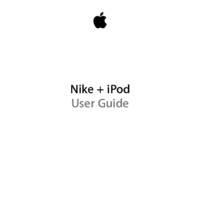
 (36 pages)
(36 pages) (104 pages)
(104 pages) (79 pages)
(79 pages) (62 pages)
(62 pages)







Commentaires sur ces manuels